Kuidas arvutist Instagrami üles laadida [2 meetodit]
Sotsiaalmeedia / / August 04, 2021
Kuulutused
Selles juhendis näitame teile, kuidas fotosid ja videoid otse arvutist Instagrami üles laadida. See fotode ja videote jagamise suhtlusvõrgustike hiiglane ei vaja peaaegu mingisugust tutvustust. See, mis algselt algas just igapäevaste hetkede jagamise platvormina, on muutunud palju suuremaks domeeniks. Siis on Reelsi kasutuselevõtuga kasutajate arv veelgi kasvanud. Kuigi Instagrami rakendusega on kõik hästi ja hästi, kannatab suur puudus just veebiteenuse all.
Instagrami veebisaidil või töölauarakendusel pole oma fotode või videote üleslaadimiseks tavalist võimalust. Kuigi see võis seda teha, et meelitada rohkem inimesi oma rakenduse poole, võib see paljudele ka ebamugavust tekitada. Kui olete mõned pildid teinud digikaamera kaudu või kui redigeerite oma pilte mis tahes arvutitarkvara abil, peate need fotod enne nende üleslaadimist kõigepealt nutitelefoni üle kandma. See nõuab tarbetuid lisapingutusi. Kuidas siis sellele vastu astuda? Noh, eksisteerib üsna vahva viis oma fotode Instagrami otse arvutist üleslaadimiseks. Vaatame järele.

Kuidas arvutist Instagrami üles laadida
Eespool nimetatud ülesande täitmiseks on olemas kaks erinevat meetodit. Esimene neist toimub otse veebibrauseri kaudu, teine meetod kasutab aga kolmanda osapoole rakendust. oleme jaganud mõlema meetodi juhiseid. Järgige seda, mis vastab teie nõuetele.
Kuulutused
1. meetod: veebibrauseri kaudu
Allolevad toimingud saate teha enamikus veebibrauserites. Allpool toodud toimingud viiakse läbi Microsft Edge (Chromium) ja Google Chrome brauserites, kuid teil ei tohiks olla probleeme ka teiste Chromiumi brauserite proovimisel. Seda öeldes jätkame juhendit, et laadida arvuti kaudu Instagrami.
- Käivitage oma arvutis brauser ja klõpsake üleval paremal asuvat ülevooluikooni.
- Valige Rohkem tööriistu> Arendaja tööriistad. Sama jaoks võite kasutada ka kiirklahve Ctrl + Tõst + I.

- Seejärel klõpsake ekraani paremas servas asuvat ikooni Toggle Device Toolbar.

- Kui olete seda teinud, peaksite vasakul nägema reageerivat valikut. Klõpsake seda ja valige oma valitud seade. Ükskõik millise seadme rippmenüüst valisite, kohandub aken selle ekraani suurusega.

- Kui olete valiku teinud, värskendage brauserit üks kord ja kõik.
- Nüüd peaksite alumises ribas nägema plussikooni. Klõpsake seda, sirvige üleslaadimiseks vajalik meediumifail ja vajutage nuppu OK.

Nii et see oli üks viis Instagrami üleslaadimiseks arvuti kaudu. Pöörame tähelepanu järgmise meetodi poole.
2. meetod: kolmanda osapoole rakenduse kaudu
Kui soovite minna veidi kergemale teele, mis ei hõlma arendaja tööriistade kasutamist, peate võib-olla otsima kolmanda osapoole rakendust. Selles osas on Bluestacks esimene nimi, mis meile pähe tuleb. Teadmatuse jaoks on see emulaator, mis võimaldab teil Androidi rakendusi käivitada Windowsi ja macOS-i platvormidel. Kuna see kasutab Androidi ökosüsteemi, oleks teie arvutis töötav rakendus kooskõlas nutitelefonide kasutamisega. Nii et jätkame pikemalt mõtlemata juhendiga, mille abil saate arvuti kaudu Instagrami üles laadida.
- Alustuseks laadige alla ja installige BlueStacks arvutis.
- Tehke esmane seadistus läbi, valige eelistatud keel ja klõpsake nuppu Jätka.
- See avab sisselogimisekraani, sisestage oma Google'i konto mandaadid ja vajutage sisestusklahvi.
- Google Play pood peaks nüüd olema saadaval Bluestacki avaekraanil.
- Avage see, otsige Instagrami ja vajutage nuppu Installi.
- Kui installimine on lõpule jõudnud, avage see rakenduse sahtlist.

- Niipea kui rakenduse avate, kohandub see portree-nutitelefoni liidesega.

- Logige sisse oma kontole ja peaksite seejärel nägema alumisel ribal ikooni Plus (üleslaadimine).

- Puudutage seda, valige ‘Galerii’. Seejärel kerige lõpuni ja valige ‘Muu’> ‘Vali Windowsist’.
- Sirvige valitud foto juurde, valige see ja vajutage Ava. See on kõik. Soovitud pilt või video laaditakse nüüd üles.
Sellega lõpetame juhendi arvutist Instagrami üleslaadimise kohta. Jagasime sama meetodi jaoks kahte erinevat meetodit. Andke meile teada, millise meetodiga lõpuks leppisite. Lõpuks on siin mõned muud kasulikud iPhone'i näpunäited ja nipid, Arvuti näpunäited ja nipidja Androidi näpunäited mida peaksite kontrollima.
![Kuidas arvutist Instagrami üles laadida [2 meetodit]](/uploads/acceptor/source/93/a9de3cd6-c029-40db-ae9a-5af22db16c6e_200x200__1_.png)
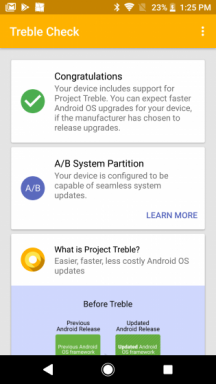

![Laadige alla MiUI 10.3.2.0 globaalne stabiilne ROM Mi Mix 3 5G jaoks [V10.3.2.0.PEMMIXM]](/f/f0318b7e802d52ae98e636d750634cd0.jpg?width=288&height=384)